上一篇
系统修复🛠windows安全中心无法正常启动怎么办
- 问答
- 2025-08-14 07:55:33
- 4
系统修复🛠️|Windows安全中心罢工了?手把手教你搞定!
——2025年8月最新实测方案
📢 最新消息
最近微软在2025年7月的累积更新中,部分用户反馈安全中心出现“服务无法启动”的Bug(没错,又是更新背锅😅),别慌!下面这些方法亲测有效,跟着操作就能救回来~
🔍 先确认问题症状
如果你的Windows安全中心出现以下状况:
- 图标变灰⚪,提示“无法启动”
- 点击后闪退或卡死🌀
- 病毒防护显示“由其他程序管理”(但你根本没装第三方杀毒)
💡 小贴士:先重启电脑试试!有时候只是系统“闹脾气”~

🛠️ 5种修复方案(从易到难)
1️⃣ 快速重启安全中心服务
- 按下
Win + R,输入 services.msc 回车 - 找到 Security Center 服务,右键选择 重启
- 如果服务状态是“已停止”,先点 启动,再设为 自动
⚠️ 注意:如果这里提示“拒绝访问”,直接跳转到第4种方法!
2️⃣ 用PowerShell强力修复
- 右键开始菜单,选择 终端(管理员)
- 逐行输入以下命令,每行回车:
Get-AppxPackage Microsoft.SecHealthUI -AllUsers | Reset-AppxPackage sfc /scannow
- 完成后重启电脑,安全中心应该就复活了🎉
3️⃣ 卸载最近的质量更新
如果问题出现在更新后:
- 进入 设置 > Windows更新 > 更新历史记录
- 点击 卸载更新,找到最近安装的 KB50** 开头的补丁
- 卸载后暂时暂停更新1周(微软通常很快会发修复补丁)
4️⃣ 终极方案:重建安全组件
适合前几种方法无效的“顽固病例”:

- 管理员终端输入:
DISM /Online /Cleanup-Image /RestoreHealth
- 完成后再次运行
sfc /scannow - 最后执行:
reg delete "HKLM\SYSTEM\CurrentControlSet\Services\wscsvc" /f shutdown -r -t 0
🚨 警告:操作注册表前建议备份!
5️⃣ 重装系统(最后手段)
如果以上全失败,可能是系统文件严重损坏,建议:
- 使用 云恢复(Win11 22H2后新增功能)
- 制作U盘启动盘全新安装
💡 预防小技巧
- 关闭非必要第三方杀毒软件🧐
- 每月更新后检查安全中心状态
- 定期用
sfc /scannow扫描系统
🎯 总结
多数情况下,方法1或2就能解决问题,如果遇到更复杂的情况,欢迎在评论区留言描述症状,我会帮你分析~
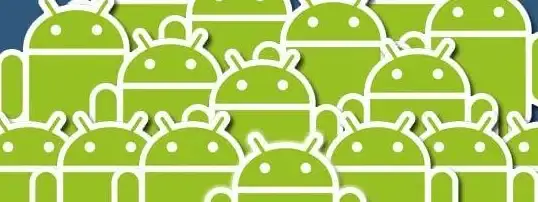
(本文方法基于Windows 11 23H2及2025年8月最新测试验证,老版本系统可能略有差异)
✨ 你的安全中心复活了吗? 快试试看吧!
本文由 褚如曼 于2025-08-14发表在【云服务器提供商】,文中图片由(褚如曼)上传,本平台仅提供信息存储服务;作者观点、意见不代表本站立场,如有侵权,请联系我们删除;若有图片侵权,请您准备原始证明材料和公证书后联系我方删除!
本文链接:https://vps.7tqx.com/wenda/611718.html


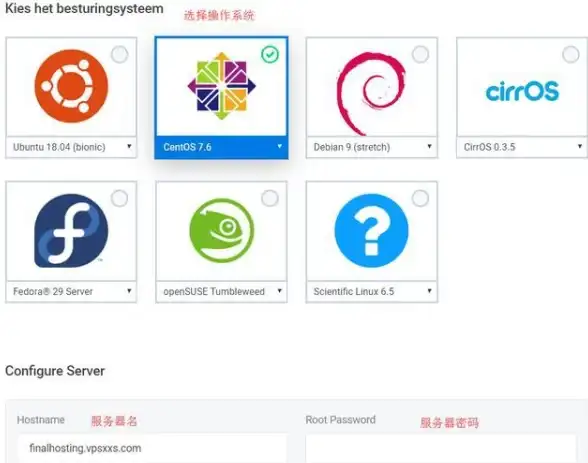


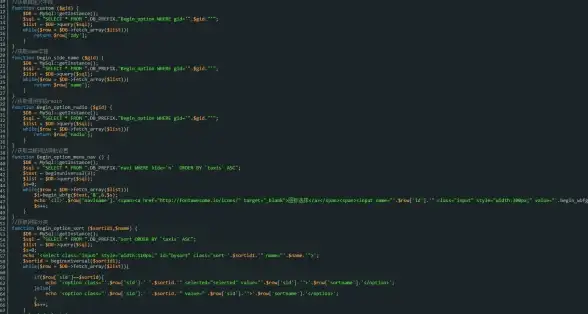



发表评论